- 软件简介
- 软件截图
- 下载地址
光影魔术手免费版是一款非常强大的图片处理软件,软件提供多种免费的服务功能,让用户能够编辑和修复不同的图片类型,能够推出高清滤镜以及各种特效,也能带来独特的图片合成模式,图片也能展现独特的光影效果。
光影魔术手免费版软件特色:
1.智能化的编辑模式带来良好的图片优化效果,能够让图片更加美妙动人。
2.各种图片都能轻松修复,用户也能随时设置图片参数。
3.展现了不同的图片背景和个性边框,也能添加文字内容和趣味的涂鸦。
光影魔术手免费版软件亮点:
1.图片合成非常方便简单,也带来了独特的抠图换脸模式。
2.用户能对图片内容进行自由搭配,展现不同的拼图效果和主题风格。
3.优质的图片素材也能轻松挑选,带来很多专属贴纸,也能确保图片的安全隐私。
光影魔术手怎么换照片和背景颜色
1、进入软件后,选择要设置的照片;
2、选择后,在最下方和点击自动抠图;
3、之后选择笔画,删除自己不需要的区域,之后点击替换背景;
4、替换背景后,在最下方现在颜色,添加自定义颜色。
光影魔术手怎么抠图
1、首先我们需要将软件打开,然后在软件的左上角有一个打开的选项,将其点击一下,在打开的窗口中将我们需要抠图的图片添加进来。
2、然后在页面上的画笔功能旁边有一个三角形的符号将其点击一下打开,在打开的选项中选择【抠图】
3、接着在复选项中就会看到有四种抠图模式,你需要根据自己抠图的图片来选择抠图的模式,小编的这张图比较简单,只需要将卡通人物抠图下来就可以了,那么就直接使用【自动抠图】会方便很多。
4、进入到【自动抠图】页面中,由于该图片的背景是白色的,衣服也是白色的,那么直接点击右侧的【选中笔】,将白色背景点击一下选中。
5、选中之后,我们可以看到眼睛和衣服由于是白色的,因此也被选中了,那么我们需要将眼睛、衣服和鞋子那部分的白色取消选中。
6、那么就需要用【删除笔】来操作,用删除笔将眼睛、衣服以及鞋子那部分白色点击一下就会删除选中。
7、这时我们就会看到图片只选中了白色的背景,然后将下方的【非选中区域】勾选上,点击【替换背景】。
8、进入到替换背景页面之后,在右侧你可以选择自己喜欢的颜色作为该图片的背景颜色,或者将自己电脑中的图片添加进来作为背景颜色,勾选【图片背景】,点击【选择图片】。
9、将作为背景的图片添加进来之后,我们拖动一下抠图的图片,拖动到合适的位置,并调整一下大小就好了,然后点击【另存为】即可
光影魔术手免费版小编点评:
光影魔术手免费版提供多种光影特效并且带来良好的图片编辑模式,用户能够轻松处理不同的图片内容,包含多种特效设置以及良好的颜色搭配,也能自定义图片的相关信息,图片格式类型能够随时转换,带来便利的图片管理模式。
软件截图
下载地址
安卓下载立即下载










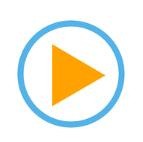


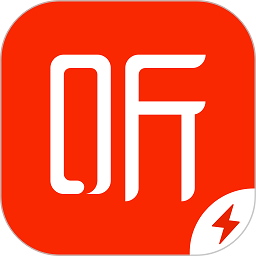 喜马拉雅极速版旧版本2.0.9.2
手机软件
喜马拉雅极速版旧版本2.0.9.2
手机软件
 未命名
未命名
未命名
未命名
 密室逃脱7环游世界2022
手机游戏
密室逃脱7环游世界2022
手机游戏
 点个猫编程教学
手机软件
点个猫编程教学
手机软件
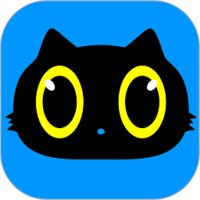 喵眼精灵监控app安卓手机
手机软件
喵眼精灵监控app安卓手机
手机软件
 爱玩实时变声器免费版安卓
手机软件
爱玩实时变声器免费版安卓
手机软件